Knowledge Base
AVM Content
FRITZ!Powerline via LAN verbinden met FRITZ!Box
Verbind FRITZ!Powerline via LAN met je FRITZ!Box om je thuisnetwerk snel en eenvoudig uit te breiden met een extra accesspoint (draadloos toegangspunt). Zo heb je ook buiten het Wi-Fi-bereik van je FRITZ!Box optimale Wi-Fi-ontvangst en highspeed-verbindingen met internet en het thuisnetwerk.
Als je in het FRITZ!Powerline-apparaat dezelfde Wi-Fi-instellingen gebruikt als in de FRITZ!Box, maken je draadloze netwerkapparaten automatisch verbinding met het Wi-Fi-netwerk met het sterkste signaal (draadloos roaming).
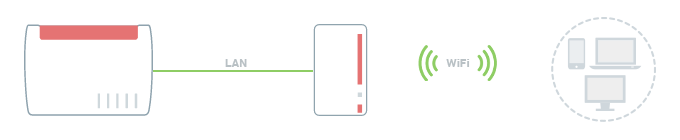
Opmerking:De configuratieprocedure en informatie over functies in deze handleiding hebben betrekking op het meest recente FRITZ!OS van het FRITZ!Powerline-apparaat.
1 Fabrieksinstellingen van het FRITZ!Powerline-apparaat laden
Om de volgende stappen uit te kunnen voeren zoals beschreven, moet het FRITZ!Powerline-apparaat zich in de fabrieksinstellingen bevinden:
- Steek het FRITZ!Powerline-apparaat in een stopcontact en wacht tot de Power- of WLAN-led blijft branden of tot de Connect-led langzaam knippert.
- Druk bij het apparaat op de overeenkomstige toets:
Model Toets Duur FRITZ!Powerline 1260(E) / 1240 AX Connect 15 seconden FRITZ!Powerline 1220 / 1210 Connect 10-15 seconden FRITZ!Powerline 1240E WLAN - WPS
Powerline - Security15 seconden FRITZ!Powerline 1220E / 1000E Powerline · Security 10-15 seconden FRITZ!Powerline 546E / 540E WLAN ·WPS en Powerline · Security 10 seconden FRITZ!Powerline 530E / 510E Security 12 seconden FRITZ!Powerline 520E / 500E Reset 2 seconden - Tijdens het procedé knipperen alle leds één keer. Zodra de Power-led of WLAN-led blijft branden of de Connect-led langzaam knippert, is het laden van de fabrieksinstellingen voltooid.
2 FRITZ!Powerline-apparaat met thuisnetwerk verbinden
- Verbind het FRITZ!Powerline-apparaat met een netwerkkabel met het thuisnetwerk (bijvoorbeeld FRITZ!Box of Mesh Repeater).